aici, în acest articol, vă vom arăta toate modalitățile posibile de a activa sau dezactiva serviciul client DNS în Windows 11 sau 10. Activitatea principală a acestui serviciu este de a cache nume de domeniu nume de sistem și înregistra numele complet al computerului. Dacă dezactivați același lucru, acesta va continua să rezolve numele DNS. În același timp, serviciul dnscache va înceta să prindă interogările DNS și nu va mai înregistra numele computerului. Mai mult, orice servicii care depind de serviciul client DNS vor deveni incapabile să ruleze corect.
serviciul dnscache este un program preinstalat al Microsoft care ajută la rezoluția DNS atunci când navigați pe internet. De asemenea, funcționează pentru a traduce nume de domenii la adrese IP. În plus, cache rezultatele pentru a oferi o rezoluție DNS mai rapidă pentru serverele vizitate frecvent. Pentru a face acest lucru, se leagă direct la serverele DNS. Când porniți acest serviciu pe computer, DNS rulează ca serviciu pe computer.
modalități de activare sau dezactivare a serviciului client DNS în Windows 11 și 10
Iată cum să activați sau să dezactivați serviciul client DNS în Windows 11 sau 10-
Way-1: Luați ajutorul configurației sistemului
Pasul 1: Apăsați Windows și R de pe tastatură simultan pentru a invoca caseta de dialog Run.
Pasul-2: Odată ce apare, tastați msconfig în caseta de text situată lângă deschidere și apăsați Enter.
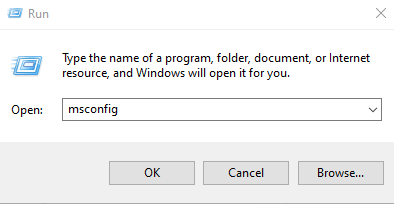
Step-3: Expertul de configurare a sistemului va apărea acum. Aici, faceți clic pe fila Servicii.
Step-4: localizați clientul DNS din serviciile disponibile. Dacă doriți să dezactivați serviciul client DNS, debifați caseta de selectare a acestuia.
Pasul 5: Pentru a menține serviciul activat, pur și simplu faceți clic pe caseta de selectare pentru a păstra marcajul.
Step-6: ulterior, faceți clic pe Aplicare și apoi pe butonul OK.
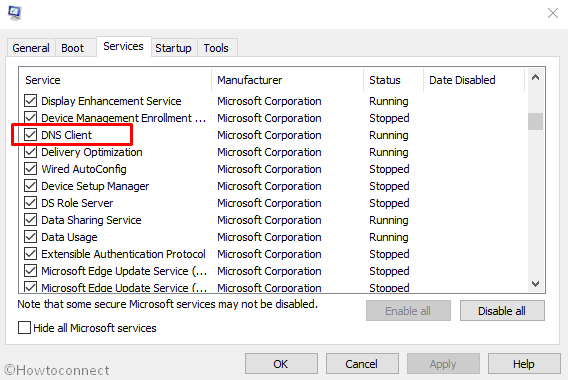
Step-7: reporniți dispozitivul altfel modificările nu vor avea loc.
Way-2: Activați sau dezactivați serviciul client DNS utilizând Consola de servicii
- apăsați Win+Q pentru a afișa bara de căutare Windows.
- servicii de tip.msc în câmpul de text și apăsați Enter când rezultatul se derulează.
- pe consolă, aflați clientul DNS situat sub coloana Nume.
- faceți dublu clic pe același lucru pentru a-i deschide proprietățile.
- accesați segmentul de tip Startup și utilizați meniul derulant pentru a alege automat.
- Acum, faceți clic pe butonul Start pentru a activa serviciul client DNS în Windows 11 sau 10.
- pentru a dezactiva același serviciu, pur și simplu apăsați butonul Stop.
- în cele din urmă, faceți clic pe Aplicare urmată de apăsarea butonului OK pentru a face modificările eficiente.
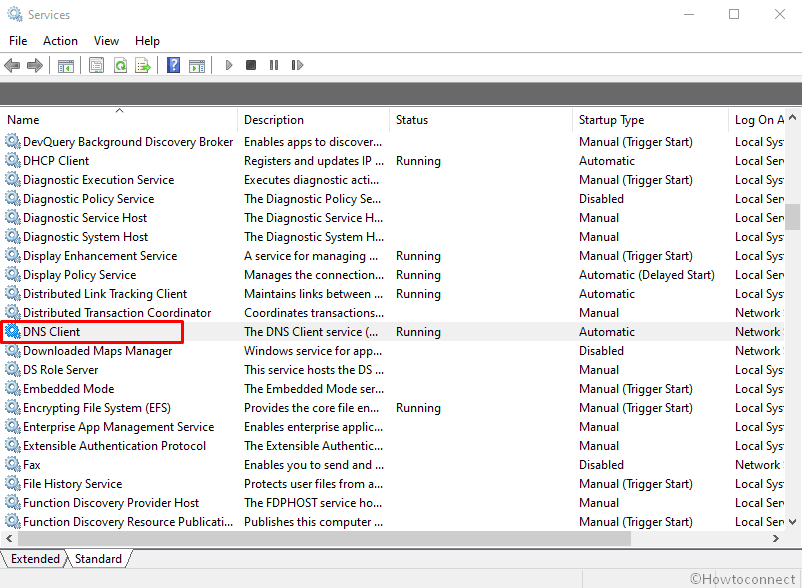
Way-3: Utilizați Registry Editor
puteți activa sau dezactiva serviciul client DNS în Windows 11 sau 10 modificând valoarea intrărilor de registry. Dar, rețineți că, dacă o faceți incorect, PC-ul dvs. poate fi afectat de o problemă serioasă.
- Faceți clic pe pictograma meniului Start și tastați regedit.
- când rezultatul vine, lovit Registry Editor opțiune.
- un UAC va solicita, faceți clic pe Da pentru consimțământul pozitiv.
- odată ce pagina Registry Editor intră în vizualizare, navigați pe următoarea cale din panoul din stânga–
HKEY_LOCAL_MACHINE\SYSTEM\CurrentControlSet\Services\dnscache
- odată ce ajungeți acolo, treceți la partea dreaptă adiacentă. Faceți dublu clic pe Start DWORD pentru a-i modifica valoarea.
- în caseta Value data, puneți valoarea preferată urmată de apăsarea butonului OK.
automat – 2
Manual – 3
dezactivat – 4
automat (pornire întârziată) – 2
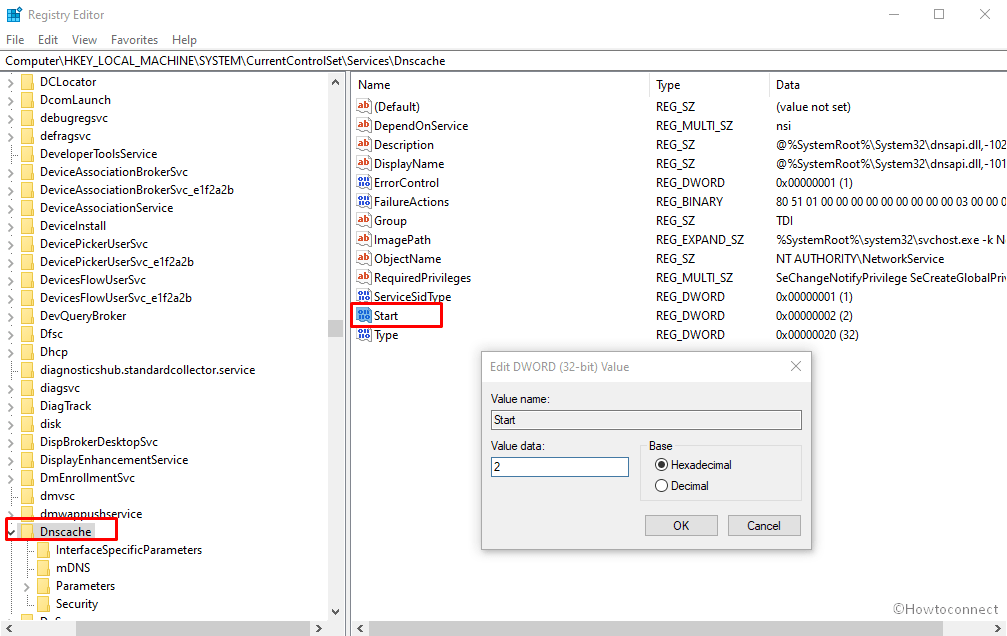
Mod-4: prin promptul de comandă
procedura de activare sau dezactivare a serviciului client DNS în Windows 10 sau 11 folosind promptul de comandă este prezentată mai jos –
Pasul#1: Deschideți caseta de dialog Run.
Pasul#2: tastați cmd.exe în bara de text goală și apăsați Ctrl + shift + Enter shortcut în același timp.
Pasul # 3: Dacă apare un UAC, faceți clic pe Da pentru a rula promptul de comandă ca administrator.
Pasul # 4: pentru a dezactiva serviciul client DNS în Windows 11 sau 10, executați comanda de mai jos în linia de comandă ridicată–
net stop dnscache
Pasul # 5: pentru a activa același lucru, tastați următoarele și apăsați Enter pentru a executa–
net start dnscache
acest lucru va permite serviciul client DNS instantaneu, cu excepția cazului în care altfel, Tipul de pornire al acestui serviciu este dezactivat.
Pasul # 6: Pentru a schimba tipul de pornire, executați comanda preferată listată mai jos –
automat–
REG add "HKLM\SYSTEM\CurrentControlSet\services\dnscache" /v Start /t REG_DWORD /d 2 /f

Manual–
REG add "HKLM\SYSTEM\CurrentControlSet\services\dnscache" /v Start /t REG_DWORD /d 3 /f
dezactivat–
REG add "HKLM\SYSTEM\CurrentControlSet\services\dnscache" /v Start /t REG_DWORD /d 4 /f
automat (pornire întârziată) –
REG add "HKLM\SYSTEM\CurrentControlSet\services\dnscache" /v Start /t REG_DWORD /d 2 /f
asta e tot!!
